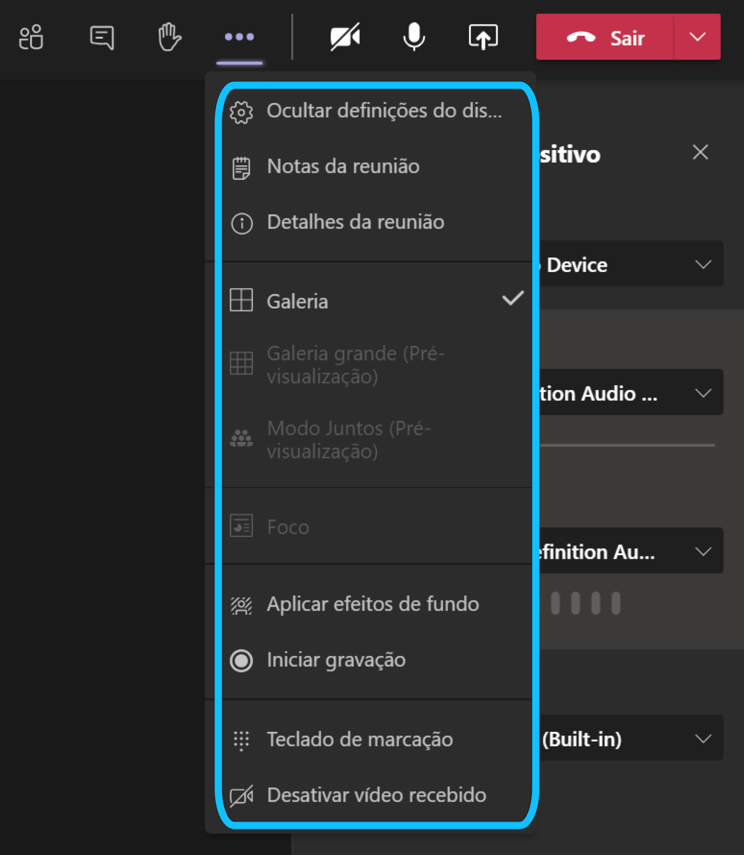Assumindo que as reuniões são criadas por SEAM ou por disciplina, considera-se que a reunião da SEAM foi criada pelo Professor Acompanhante e a de disciplina foi criada pelo respetivo professor, com o título Turma Disciplina (p.e. 9A Ciências Naturais). Para criar esta reunião, é necessário ir ao menu lateral esquerdo e clicar em calendário, clicando depois no botão no canto superior direito + Nova reunião:
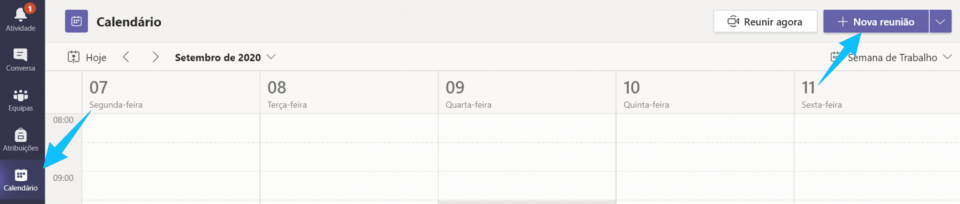
Depois de introduzir um título, é necessário no campo participantes inserir o email associado à turma.
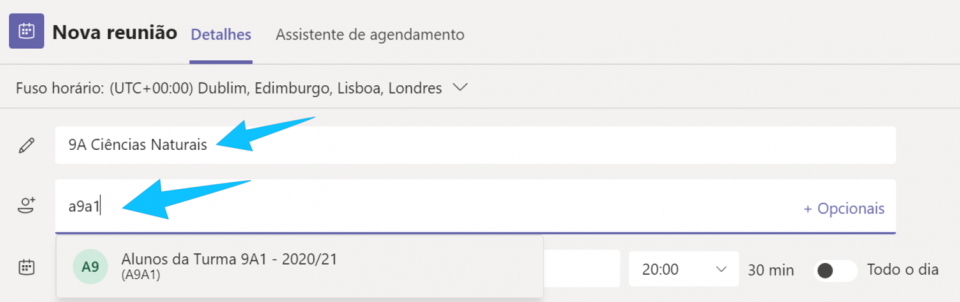
Depois, é necessário selecionar o dia da semana em que começa a primeira aula da semana, e a respetiva hora de início e fim, selecionando uma repetição Semanal, clicando no final em enviar.
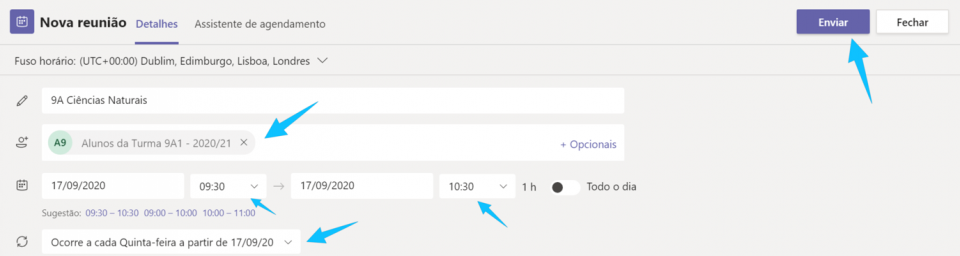
A reunião passa a constar no calendário, repetindo-se durante todo o ano letivo.
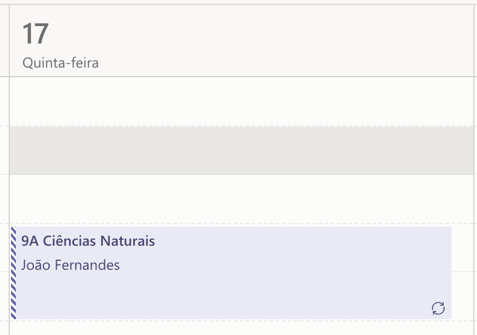
É ainda necessário alterar as opções de reunião (apenas uma vez após a criação, para cada reunião correspondente a um bloco da disciplina num dia da semana), entrando no calendário na respetiva reunião e depois clicando em Opções de reunião:

É aberta uma página no navegador da internet, onde as opções de reunião a configurar devem ser as seguintes:
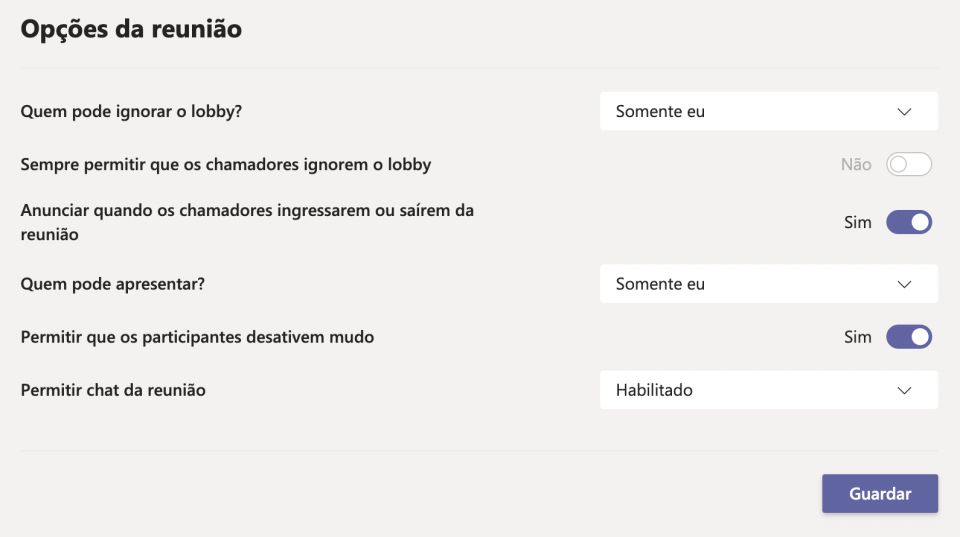
Assim, os alunos ficarão numa sala de espera até o/a professor/a os admitir, e apenas o/a professor/a poderá à partida partilhar o ecrã.
Este processo tem de ser repetido para todos os blocos da disciplina na primeira semana, ficando configurado até ao final do ano letivo. Os alunos ficarão com essas reuniões marcadas no seu calendário, bastando entrar nas mesmas.
Após a entrada na sessão síncrona da aula clicando no botão Participar agora, é possível gerir algumas funcionalidades usando a barra no topo, para por exemplo mostrar a lista de participantes, abrir a conversa da reunião, gerir mãos no ar, mostrar ou desativar a câmara e o microfone, partilhar o ecrã, gerir salas simultâneas, entre outras.
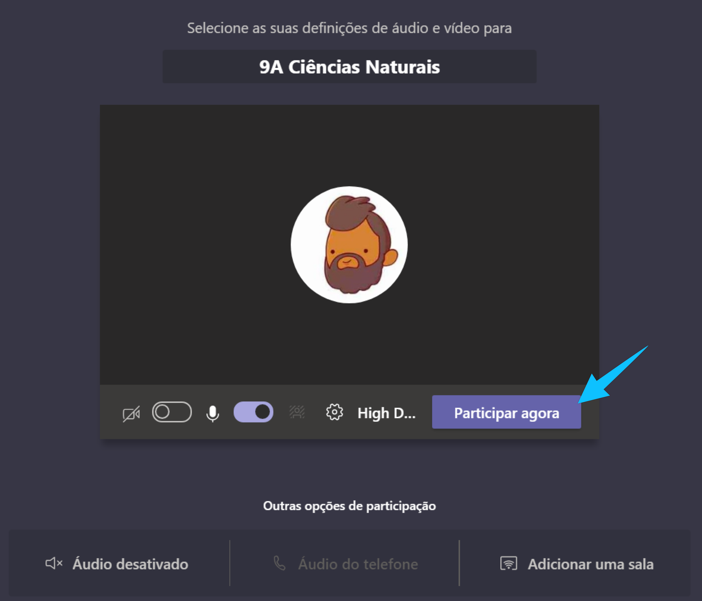
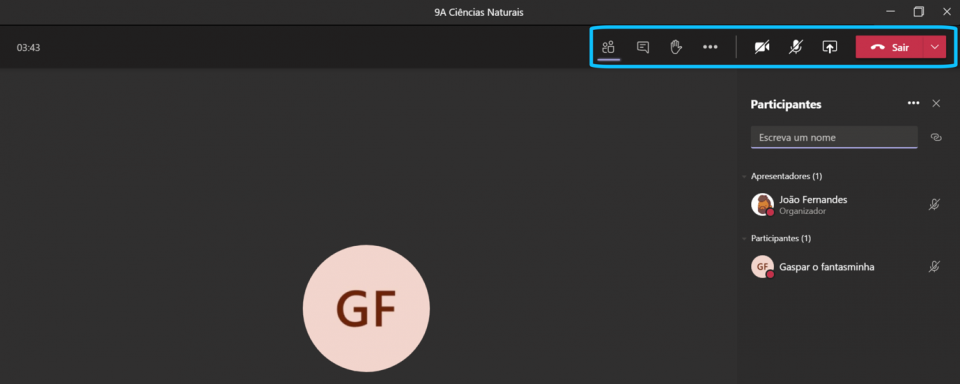
Nos 3 pontos, é possível aceder a mais funcionalidades, como p.e. as definições do dispositivo (úteis para alterar a webcam), o modo de exibição (galeria, galeria grande ou modo juntos), para aplicar efeitos de fundo ou para iniciar a gravação da reunião.
Os efeitos de fundo poderão ser úteis uma vez que ocultam o ambiente envolvente de alunos e professores, salvaguardando a sua privacidade. Uma vez que é possível colocar uma imagem específica de fundo, convém dar instruções aos alunos para manter alguma consistência.